 Mobiles Tutorial
Mobiles Tutorial
 iPhone
iPhone
 So stellen Sie den Bildschirm eines Apple-Computers so ein, dass er immer eingeschaltet ist, und wie stellen Sie sicher, dass der Mac niemals in den Ruhezustand wechselt
So stellen Sie den Bildschirm eines Apple-Computers so ein, dass er immer eingeschaltet ist, und wie stellen Sie sicher, dass der Mac niemals in den Ruhezustand wechselt
So stellen Sie den Bildschirm eines Apple-Computers so ein, dass er immer eingeschaltet ist, und wie stellen Sie sicher, dass der Mac niemals in den Ruhezustand wechselt
Feb 05, 2024 pm 05:33 PMM?chten Sie verhindern, dass Ihr Apple Macbook in den Ruhezustand wechselt? Dies sind alle Ihre Optionen.
Apple hat macOS für maximale Energieeffizienz entwickelt. Daher versuchen Apple Mac-Computer standardm??ig, so viel Strom wie m?glich zu sparen, um die Akkulaufzeit zu verl?ngern. Wenn Sie Ihren Mac vorübergehend nicht verwenden, wechselt er daher automatisch in den Ruhezustand, um Energie zu sparen.
Wenn Sie an einer wichtigen Aufgabe arbeiten, m?chten Sie m?glicherweise nicht, dass Ihr Mac in den Ruhezustand wechselt. Diese Anleitung zeigt Ihnen, wie Sie verhindern, dass Ihr Mac in den Ruhezustand wechselt, und ihn wach halten.

So deaktivieren Sie den Ruhemodus auf dem Mac
Mit macOS k?nnen Sie steuern, wie und wann Ihr Mac in den Ruhezustand wechselt. Mit der Einführung der Systemeinstellungen in macOS Ventura finden Sie diese Optionen jedoch m?glicherweise nicht unter den Energiespareinstellungen, da sie nicht verfügbar sind. Befolgen Sie jedoch diese einfachen Anweisungen, um den Ruhezustand Ihres Mac in macOS Ventura zu deaktivieren:
?ffnen Sie die Systemeinstellungen auf Ihrem Mac. Klicken Sie in der linken Seitenleiste auf ?Bildschirm sperren“.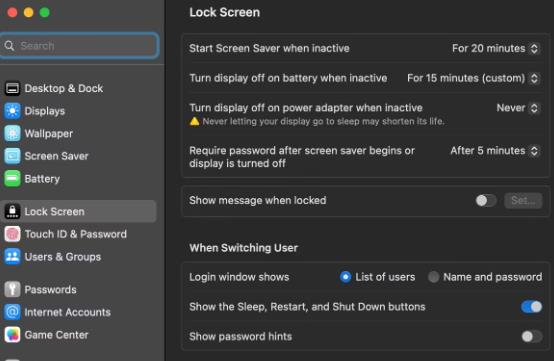 W?hlen Sie ?Nie“ aus dem Dropdown-Menü neben der Option ?Anzeige im Akkubetrieb bei Inaktivit?t ausschalten“. W?hlen Sie ebenfalls im Dropdown-Menü neben der Option ?Anzeige am Netzteil bei Inaktivit?t ausschalten“ die Option ?Nie“ aus.
W?hlen Sie ?Nie“ aus dem Dropdown-Menü neben der Option ?Anzeige im Akkubetrieb bei Inaktivit?t ausschalten“. W?hlen Sie ebenfalls im Dropdown-Menü neben der Option ?Anzeige am Netzteil bei Inaktivit?t ausschalten“ die Option ?Nie“ aus. 
Wenn Sie diese Optionen auf ?Nie“ einstellen, wird der Ruhemodus auf Ihrem Mac vollst?ndig deaktiviert, selbst wenn er angeschlossen ist. Wenn Sie es jedoch auf eine bestimmte Zeit einstellen m?chten, bietet macOS im selben Dropdown-Menü einige Optionen. Auch wenn dies nicht dauerhaft ist, k?nnen Sie bei Bedarf jederzeit zu Ihren alten Einstellungen zurückkehren.
Verwenden Sie Terminal, um den Ruhezustand Ihres Mac zu verhindern
Wenn Sie m?chten, dass Ihr Mac vorübergehend nicht mehr in den Ruhezustand wechselt, müssen Sie die Terminal-App verwenden.
?ffnen Sie die Terminal-App auf Ihrem Mac. Geben Sie den folgenden Befehl ein und drücken Sie die Eingabetaste.caffeinate -d
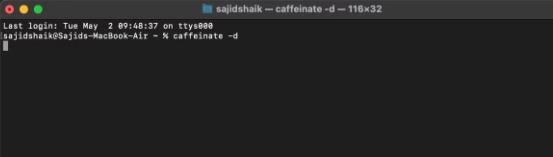
Nach der Ausführung dieses Befehls geht Ihr Mac nicht in den Ruhezustand, solange Sie die aktuelle Terminalsitzung nicht schlie?en.
Verhindern Sie mithilfe einer Drittanbieter-App, dass Ihr Mac in den Ruhezustand wechselt.
Wenn Sie zus?tzliche Kontrolle über das Ruhezustandsverhalten Ihres Mac wünschen, k?nnen Sie einige Drittanbieter-Apps verwenden. Hier sind einige tolle Vorschl?ge von uns, die Ihnen bei der L?sung des gleichen Problems helfen k?nnen:
1. Keeping You Awake
KeepingYouAwake ist eine Menüleistenanwendung, die auf einem Koffein-Befehlszeilentool basiert, das entwickelt wurde, um zu verhindern, dass Ihr Mac oder MacBook in den Ruhezustand wechselt. Es ist ein geeigneter Ersatz für die inzwischen eingestellte Koffeinanwendung. Mit der App k?nnen Sie aus mehreren voreingestellten Optionen w?hlen, darunter, Ihren Mac 5, 10, 15 oder 30 Minuten lang wach zu halten.
Klicken Sie nach der Installation bei gedrückter Strg-Taste auf das Menüleistensymbol und w?hlen Sie ?Aktivierungsdauer“ > ?Unbegrenzt“ oder ?Für einen bestimmten Zeitraum aktivieren“. Sie k?nnen benutzerdefinierte Voreinstellungen hinzufügen und Apps automatisch deaktivieren, wenn die Akkuleistung unter einen bestimmten Schwellenwert f?llt. Die App kann auch automatisch aktiviert werden, wenn Sie einen externen Bildschirm an Ihren Mac anschlie?en.
2. Lungo
Lungo ist eine moderne Menüleisten-App, die Ihren Mac wach h?lt. Es verfügt über ein integriertes dunkles Design, das zum dunklen Modus von macOS passt. Die App bietet eine übersichtliche Liste vordefinierter Zeitr?ume, um ein Einschlafen beim Start zu verhindern.
Sie k?nnen Lungo mit jedem benutzerdefinierten Schema steuern, das das ?ffnen von URLs, Shell-Skripts, in macOS Monterey integrierte Verknüpfungen und Terminalanwendungen unterstützt, nicht nur mit einem Menüleisten-Tool. Shortcuts-Apps k?nnen endlose Aufgaben automatisieren. Lesen Sie daher unsere Anleitung zur Verwendung von Mac-Verknüpfungen.
Führen Sie beispielsweise den folgenden Befehl aus, um die Anwendung für 10 Minuten zu aktivieren:
$ open --background 'lungo:activate?minutes=10'
Geben Sie auf die gleiche Weise Folgendes ein, um Lungo für 1 Stunde zu aktivieren 30 Minuten.
$ open --background 'lungo:activate?hour=1&minute=30'
Die Anwendung unterstützt Befehle wie Aktivierung, Deaktivierung oder Umschalten sowie Parameter wie Stunden und Minuten. Sie k?nnen die App so konfigurieren, dass sie automatisch startet oder anh?lt, wenn der Bildschirm gesperrt ist.
3.Sleep Control Center
Sleep Control Center ist wahrscheinlich die einzige App, die Ihnen eine detaillierte Kontrolle darüber gibt, ob Sie den Schlaf in verschiedenen Zust?nden oder Bedingungen zulassen oder blockieren m?chten. Im Grunde h?lt die App Ihren Mac unter bestimmten Arbeitsbedingungen wach.
Symbole in der Statusleiste zeigen den aktuellen Status an: Wenn Sie in der Menüleiste offene Augen sehen, wechselt Ihr Mac nicht in den Ruhemodus.
Im Systemschlafmodus schaltet sich das Display aus, aber das System arbeitet weiter. Wenn Sie den Laptopdeckel schlie?en, wechselt Ihr Mac automatisch in den Ruhezustand. Sie k?nnen Timer aus einer Liste vordefinierter Sitzungen einstellen, um den Schlafmodus nach Ihren Wünschen zu konfigurieren.
Sie k?nnen die App auch basierend auf verschiedenen Ereignissen aktivieren. Zum Beispiel beim Anschlie?en einer externen Festplatte oder wenn der Akku kritische Werte erreicht. Alternativ kann der Ruhezustand auch dann verhindert werden, wenn der Laptopdeckel geschlossen ist, w?hrend das Netzteil angeschlossen ist. Sie k?nnen auch ?Hot Corner“-Aktionen einrichten, um Apps zu aktivieren, Displays auszublenden, Bildschirmschoner zu starten, den Bildschirm zu sperren oder den Ruhezustand zu deaktivieren.
W?hrend die Anwendung mit vollst?ndigen Parametern und vordefinierten Bedingungen leistungsstark ist, verkompliziert die lange Menüstruktur die Benutzeroberfl?che. Es braucht Zeit, alle Optionen herauszufinden und zu entscheiden, was am besten funktioniert.
Zusammenfassung
Ihr Mac sollte nicht in den Ruhezustand wechseln, w?hrend Sie eine Aufgabe erledigen. Mit den oben genannten Methoden und Apps k?nnen Sie Ihren Mac wach halten und die Standby-Zeit genau nach Ihren Wünschen konfigurieren. M?glicherweise sto?en Sie auf einzigartige Probleme wie dieses, insbesondere wenn Sie ein neuer Mac-Benutzer sind und nach L?sungen für macOS-Probleme suchen. Glücklicherweise k?nnen Sie die meisten dieser Probleme leicht überwinden.
Das obige ist der detaillierte Inhalt vonSo stellen Sie den Bildschirm eines Apple-Computers so ein, dass er immer eingeschaltet ist, und wie stellen Sie sicher, dass der Mac niemals in den Ruhezustand wechselt. Für weitere Informationen folgen Sie bitte anderen verwandten Artikeln auf der PHP chinesischen Website!

Hei?e KI -Werkzeuge

Undress AI Tool
Ausziehbilder kostenlos

Undresser.AI Undress
KI-gestützte App zum Erstellen realistischer Aktfotos

AI Clothes Remover
Online-KI-Tool zum Entfernen von Kleidung aus Fotos.

Clothoff.io
KI-Kleiderentferner

Video Face Swap
Tauschen Sie Gesichter in jedem Video mühelos mit unserem v?llig kostenlosen KI-Gesichtstausch-Tool aus!

Hei?er Artikel

Hei?e Werkzeuge

Notepad++7.3.1
Einfach zu bedienender und kostenloser Code-Editor

SublimeText3 chinesische Version
Chinesische Version, sehr einfach zu bedienen

Senden Sie Studio 13.0.1
Leistungsstarke integrierte PHP-Entwicklungsumgebung

Dreamweaver CS6
Visuelle Webentwicklungstools

SublimeText3 Mac-Version
Codebearbeitungssoftware auf Gottesniveau (SublimeText3)
 So beheben Sie die Meldung ?Verschlüsselungszugangsdaten sind abgelaufen' beim Drucken auf einem Apple Mac
Feb 05, 2024 pm 06:42 PM
So beheben Sie die Meldung ?Verschlüsselungszugangsdaten sind abgelaufen' beim Drucken auf einem Apple Mac
Feb 05, 2024 pm 06:42 PM
Haben Sie auf Ihrem Apple Mac-Computer schon einmal die Fehlermeldung ?Anmeldeinformationen für die Druckerverschlüsselung sind abgelaufen“ erhalten, als Sie versuchten, ein Dokument zu drucken? Mach dir keine Sorge! In diesem Tutorial erkl?re ich Ihnen, wie Sie abgelaufene Zugangsdaten zur Druckerverschlüsselung auf Apple-Computern reparieren k?nnen. Beginnen wir ohne weitere Umschweife. Haben Sie beim Versuch, ein Dokument zu drucken, schon einmal die Fehlermeldung ?Anmeldeinformationen für die Druckerverschlüsselung sind abgelaufen“ auf Ihrem Mac erhalten? Mach dir keine Sorge! In diesem Tutorial erkl?re ich Ihnen, wie Sie abgelaufene Zugangsdaten zur Druckerverschlüsselung auf dem Mac reparieren k?nnen. Beginnen wir ohne weitere Umschweife. Was bedeutet es, wenn die Anmeldeinformationen für die Druckerverschlüsselung auf dem Mac abgelaufen sind? So beheben Sie abgelaufene Zugangsdaten zur Druckerverschlüsselung auf dem Mac. Zus?tzliche Tipps und Vorsichtsma?nahmen. Was bedeuten abgelaufene Zugangsdaten zur Druckerverschlüsselung auf dem Mac? Anmeldeinformationen für die Druckerverschlüsselung auf dem Mac
 So stellen Sie den Bildschirm eines Apple-Computers so ein, dass er immer eingeschaltet ist, und wie stellen Sie sicher, dass der Mac niemals in den Ruhezustand wechselt
Feb 05, 2024 pm 05:33 PM
So stellen Sie den Bildschirm eines Apple-Computers so ein, dass er immer eingeschaltet ist, und wie stellen Sie sicher, dass der Mac niemals in den Ruhezustand wechselt
Feb 05, 2024 pm 05:33 PM
M?chten Sie verhindern, dass Ihr Apple Macbook in den Ruhezustand wechselt? Dies sind alle Ihre Optionen. Apple hat macOS für maximale Energieeffizienz entwickelt. Daher versuchen Apple Mac-Computer standardm??ig, so viel Strom wie m?glich zu sparen, um die Akkulaufzeit zu verl?ngern. Wenn Sie Ihren Mac vorübergehend nicht verwenden, wechselt er daher automatisch in den Ruhezustand, um Energie zu sparen. Sie m?chten wahrscheinlich nicht, dass Ihr Mac in den Ruhezustand wechselt, wenn Sie an einer wichtigen Aufgabe arbeiten. Diese Anleitung zeigt Ihnen, wie Sie verhindern, dass Ihr Mac in den Ruhezustand wechselt, und ihn wach halten. So deaktivieren Sie den Energiesparmodus auf Ihrem Mac: Mit macOS k?nnen Sie steuern, wie und wann Ihr Mac in den Energiesparmodus wechselt. Mit der Einführung der Systemeinstellungen in macOS Ventura k?nnen Sie jedoch m?glicherweise Energie sparen
 So überprüfen Sie den Akkustand eines verbundenen Bluetooth-Ger?ts auf Ihrem Mac
Feb 05, 2024 pm 01:45 PM
So überprüfen Sie den Akkustand eines verbundenen Bluetooth-Ger?ts auf Ihrem Mac
Feb 05, 2024 pm 01:45 PM
Bluetooth-Zubeh?r wie M?use und Tastaturen sind für Ihren Apple Mac-Computer sehr praktisch. Allerdings haben diese Ger?te eine begrenzte Akkulaufzeit. überprüfen Sie daher regelm??ig die Akkulaufzeit, um sicherzustellen, dass Sie nicht durch pl?tzliche Verbindungsabbrüche überrascht werden. Wer m?chte nicht mit nur wenigen Klicks den Akkustand eines Bluetooth-Zubeh?rs überprüfen? Glücklicherweise bietet Ihr Mac mehrere einfache M?glichkeiten, den Akkustand von Bluetooth-Ger?ten zu überprüfen, die mit Ihrem Apple Mac-Computer verbunden sind. Lassen Sie uns diese einfachen Optionen erkunden. 1. Prüfen Sie über die Menüleiste auf dem Mac. Auf einem Mac ist die Menüleiste einer der am einfachsten anzuzeigenden Bereiche. Wischen Sie einfach mit dem Cursor, um die Menüleiste anzuzeigen. Darüber hinaus k?nnen Sie die Menüleiste auch im Vollbildmodus immer sichtbar machen. Wenn das Bluetooth-Symbol nicht in der Menüleiste angezeigt wird, müssen Sie dies manuell tun
 2 M?glichkeiten, Fotos auf dem Mac zu sperren
Mar 22, 2024 am 09:06 AM
2 M?glichkeiten, Fotos auf dem Mac zu sperren
Mar 22, 2024 am 09:06 AM
Wenn Sie Fotos auf Ihrem Mac speichern, fügen Sie manchmal einige private Fotos hinzu. Um deren Privatsph?re zu gew?hrleisten, k?nnen Sie sie sperren. Dadurch wird verhindert, dass andere die Fotos ohne Erlaubnis ansehen. In diesem Artikel wird erl?utert, wie Sie Fotos auf dem Mac sperren, um sicherzustellen, dass nur Sie bei Bedarf darauf zugreifen k?nnen. So sperren Sie Fotos auf dem Mac [2 Methoden] Sie k?nnen Fotos auf dem Mac auf zwei Arten sperren – mit der Fotos-App oder der Festplatten-Dienstprogramm-App. Methode 1: Verwenden Sie die Fotos-App. Mit der Fotos-App k?nnen Sie Ihre Fotos sperren, wenn diese in der App gespeichert sind. Wenn Ihre Fotos woanders gespeichert sind, müssen Sie sie sperren, indem Sie sie in die Fotos-App verschieben. Schritt 1: Fügen Sie das Bild hinzu
 So passen Sie die Ruhezeit auf Ihrem Mac an (Ruhezustand einrichten)
Feb 05, 2024 pm 02:10 PM
So passen Sie die Ruhezeit auf Ihrem Mac an (Ruhezustand einrichten)
Feb 05, 2024 pm 02:10 PM
Haben Sie das Gefühl, dass Sie Ihren Mac st?ndig aufwecken müssen, wenn Sie ihn l?nger als eine Minute nicht benutzen? Oder haben Sie das gegenteilige Problem, dass Sie Ihren Mac für ein paar Stunden in Ruhe lassen und dann feststellen, dass er bei eingeschaltetem Bildschirm immer noch aktiv ist, wenn Sie zurückkommen? Auf Ihrem Mac k?nnen Sie genau steuern, wie lange Sie inaktiv sind, bevor Ihr Display und andere Komponenten in den Ruhezustand wechseln. So passen Sie die Ruhezeit Ihres Mac an. So stellen Sie die Ruhezeit auf dem Mac ein: In den Systemeinstellungen des Mac k?nnen Sie festlegen, wie lange das Display warten soll, bevor es in den Ruhezustand wechselt. Sie k?nnen zwischen einer Minute und drei Stunden w?hlen oder festlegen, dass das Display nie in den Ruhezustand wechselt, es sei denn, Sie versetzen es manuell in den Ruhezustand. Die Schritte unterscheiden sich geringfügig, je nachdem, welche Version von macOS Sie verwenden.
 Wird meine Arbeit unterbrochen, wenn mein Mac beim Kopieren einer gro?en Anzahl von Dateien in den Energiesparmodus wechselt?
May 08, 2023 pm 08:58 PM
Wird meine Arbeit unterbrochen, wenn mein Mac beim Kopieren einer gro?en Anzahl von Dateien in den Energiesparmodus wechselt?
May 08, 2023 pm 08:58 PM
Das Kopieren mehrerer GB Daten auf eine externe Festplatte kann dann mehrere Stunden dauern. Dann führt der Mac w?hrend des Vorgangs keine Arbeit aus und der Bildschirm schaltet sich automatisch aus. Manchmal vergessen wir sogar, dass die Datei nicht kopiert wurde abgeschlossen, aber der Befehl ?Bildschirm“ des MacBook wurde deaktiviert. Der Mac wechselt in den Schlafmodus. Werden die Dateiübertragungen unterbrochen? Durch den Wechsel in den Ruhemodus wird die Dateiübertragung nicht unterbrochen, wenn das MacBook oder der Mac des Benutzers immer an die Stromversorgung angeschlossen ist und der Mac in den Ruhemodus wechselt. Sie kopieren Hunderte GB an Dateien von Ihrem MacBook auf eine externe Festplatte und schlie?en w?hrend des Vorgangs den MacBook-Bildschirm, wodurch der Mac in den Ruhemodus wechselt, die Datei jedoch nicht
 Wie verschiebe ich Dateien und Ordner auf einem Mac-Computer? 4 M?glichkeiten, es zu erkl?ren!
Feb 05, 2024 pm 06:48 PM
Wie verschiebe ich Dateien und Ordner auf einem Mac-Computer? 4 M?glichkeiten, es zu erkl?ren!
Feb 05, 2024 pm 06:48 PM
Wenn Sie die Dateien und Ordner auf Ihrem Apple Mac-Computer organisieren m?chten, k?nnen Sie erw?gen, einige Inhalte zu verschieben. Durch das Verschieben von Elementen k?nnen Sie eine besser organisierte Dateistruktur erstellen, um effizienter zu arbeiten oder schneller zu finden, was Sie brauchen. Wir zeigen Ihnen, wie Sie Dateien und Ordner unter macOS per Drag-and-Drop, Verknüpfungen oder Rechtsklick-Menüs, Terminal und mehr verschieben, damit Sie die Methode verwenden k?nnen, die sinnvoller ist oder mit der Sie am vertrautesten sind. Methode 1: Drag & Drop auf dem Mac verwenden Der einfachste Weg, Dateien und Ordner auf Apple Mac-Computern zu verschieben, ist Drag & Drop. Unabh?ngig davon, ob Sie Symbole, Widgets und Verknüpfungen auf Ihrem Desktop neu anordnen oder Elemente unter macOS an andere Orte verschieben, ist diese Methode sehr praktisch und einfach zu verwenden. 1.In zwei Teile ?ffnen
 So richten Sie mehrere Audioausg?nge auf Ihrem Mac ein
Mar 15, 2024 pm 07:16 PM
So richten Sie mehrere Audioausg?nge auf Ihrem Mac ein
Mar 15, 2024 pm 07:16 PM
In den meisten F?llen sind Audioger?te für den eigenst?ndigen Betrieb konzipiert, sodass nur Sie Lieder h?ren oder Filme genie?en k?nnen. Was aber, wenn Sie einen Song auf mehreren Audioger?ten h?ren m?chten? In der Anfangszeit sind Sie m?glicherweise auf Audio-Splitter gesto?en, mit denen Sie Audio problemlos an zwei separate Kopfh?rer weiterleiten konnten. Diese sind im Moment m?glicherweise nicht von Nutzen, da es sich um drahtlose Audioger?te handelt. Wie k?nnen Sie also mehrere Lautsprecher oder Kopfh?rer an Ihren Mac anschlie?en, ohne zus?tzliches Zubeh?r zu verwenden? Das erkl?ren wir in diesem Artikel. Voraussetzungen Bevor Sie Ihre Lautsprecher und Kopfh?rer als einen einzigen Ausgang einrichten k?nnen, müssen Sie sie alle an Ihren Mac anschlie?en. Hier sind einige Konfigurationen, mit denen Sie Ihre Audioger?te mit Ihrem Mac verbinden k?nnen: 1. Verwenden Sie Bluetooth, um mehrere drahtlose Ger?te zu verbinden





